Audition Adobes sofreu uma alteração, juntamente com o resto da suíte CS na versão seis, e entre muitas outras novidades que tem algumas grandes ferramentas de workflow e novas técnicas para tornar o trabalho com uma brisa de áudio. Permite mergulhar e descobrir o que é novo
Passo 1 A pesquisa no navegador
O novo Media Browser apresenta-lhe uma forma Finder / Explorer, como navegar por entre seus discos rígidos. Selecione uma subpasta e qualquer conteúdo compatível for exibida, e você pode jogá-lo manualmente ou ativar autoplay e looping na base da janela. Botão direito do mouse em qualquer pasta no navegador e você pode pular direto para ela no Finder ou adicionar um atalho para ele.
Passo 2 Insira um arquivo
Arraste e solte áudio direto para uma sessão ou atribuí-la a ser colocado em uma sessão multitrack disponível.
Quando você tiver localizado um arquivo ou arquivos compatíveis com múltiplos você pode escolhê-los no navegador, em seguida, arraste e solte-os em uma sessão multitrack ou use o botão Insert Into multipista no topo, e selecione as sessões abertas.
Passo 3 clipes do grupo
Clipes podem ser agrupadas para torná-los mais fácil trabalhar com massa
Você pode trabalhar com vários clipes de uma só vez em uma sessão multitrack. Basta Shift-mouse e selecione vários clipes, ou desenhar em torno deles com o mouse para selecioná-los. Agora selecione Clipe
Etapa 4 ganho Mudança todos juntos
Uma coisa que você pode fazer com clips agrupados é mudar o seu ganho, tudo ao mesmo tempo, independentemente dos canais do mixer.
Se você vai para o espectador propriedades clipe na parte inferior esquerda da tela, você encontrará que a mudança do ganho de clipe para um clipe agrupados vai fazer o mesmo para os outros. Esta é uma ótima maneira de mudar rapidamente vários volumes clipes no mesmo valor, sem utilizar os canais do mixer, para o controle total sobre os níveis.
Passo 5 agrupamento de suspensão
Agrupamento, que suspende temporariamente lhe dá mais flexibilidade sem ter que permanentemente desagrupar clips.
Às vezes você quer fazer uma edição de apenas um arquivo agrupados, mas apenas brevemente, e não realmente desvincular os clipes de forma permanente. Para fazer isso, voltar ao menu Clip e selecione Suspender Agrupamento. Isso permite que você mude por exemplo, um volume de clipes de forma independente dos outros clipes agrupados, mas, em seguida, desactivar a suspensão do agrupamento e tê-los todos controlável como um novo.
Passo 6 processo descontínuo
Os arquivos de lote de processamento de áudio pode economizar muito tempo, se você precisa obter um lote de arquivos de um formato para outro.
Há um grande processador de lote disponível no menu Editar. Chame isso e você é capaz de cair em grupos de arquivos de áudio a partir do Finder, especificar as configurações de saída usando a janela de configurações, defina um destino e, em seguida, disparar e esquecer. Seu uma grande maneira de converter formatos, taxas de amostragem e até mesmo lidar com arquivos de áudio difíceis como FLAC ou Monkeys que poderia ser complicado para trabalhar.


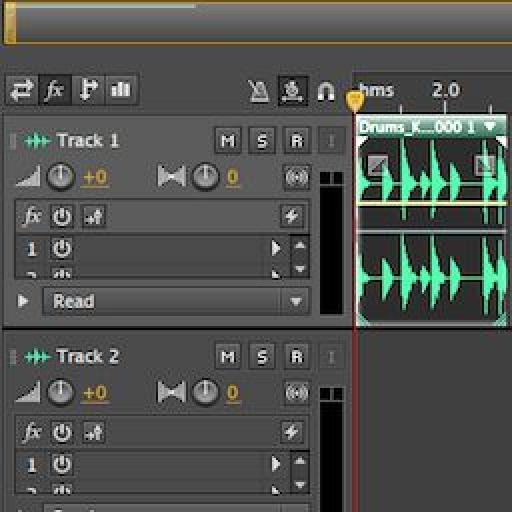
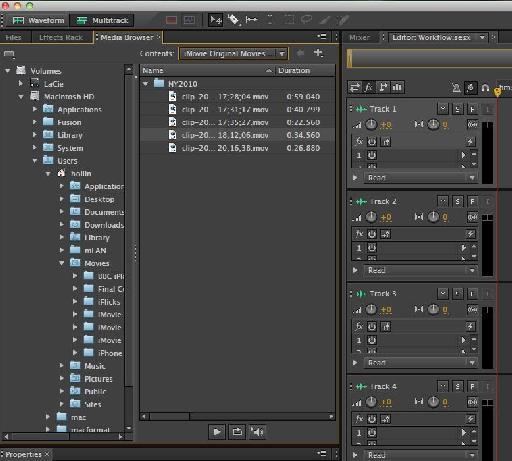
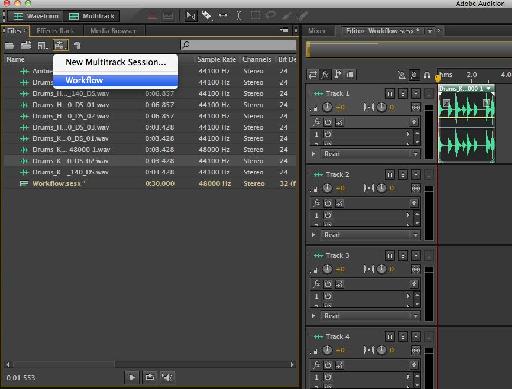
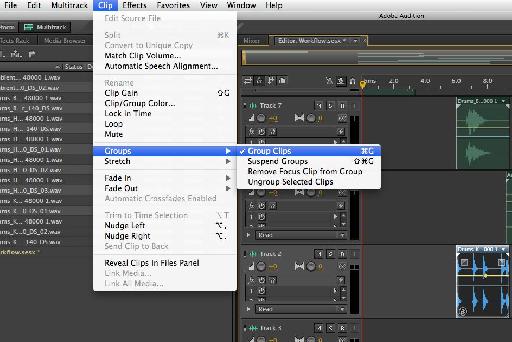
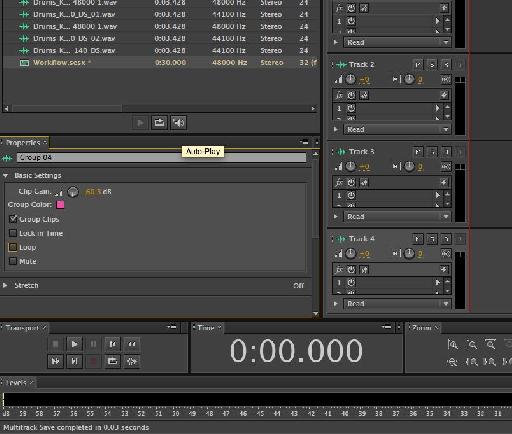
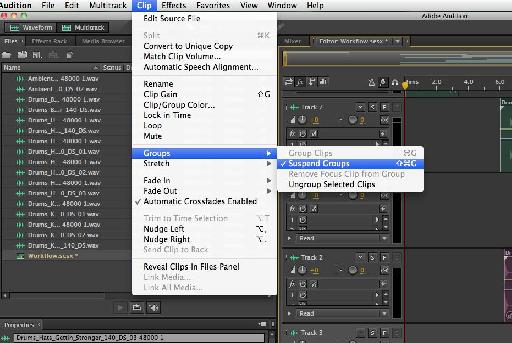
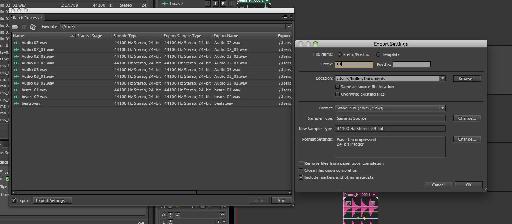
 © 2024 Ask.Audio
A NonLinear Educating Company
© 2024 Ask.Audio
A NonLinear Educating Company
Discussion
Want to join the discussion?
Create an account or login to get started!